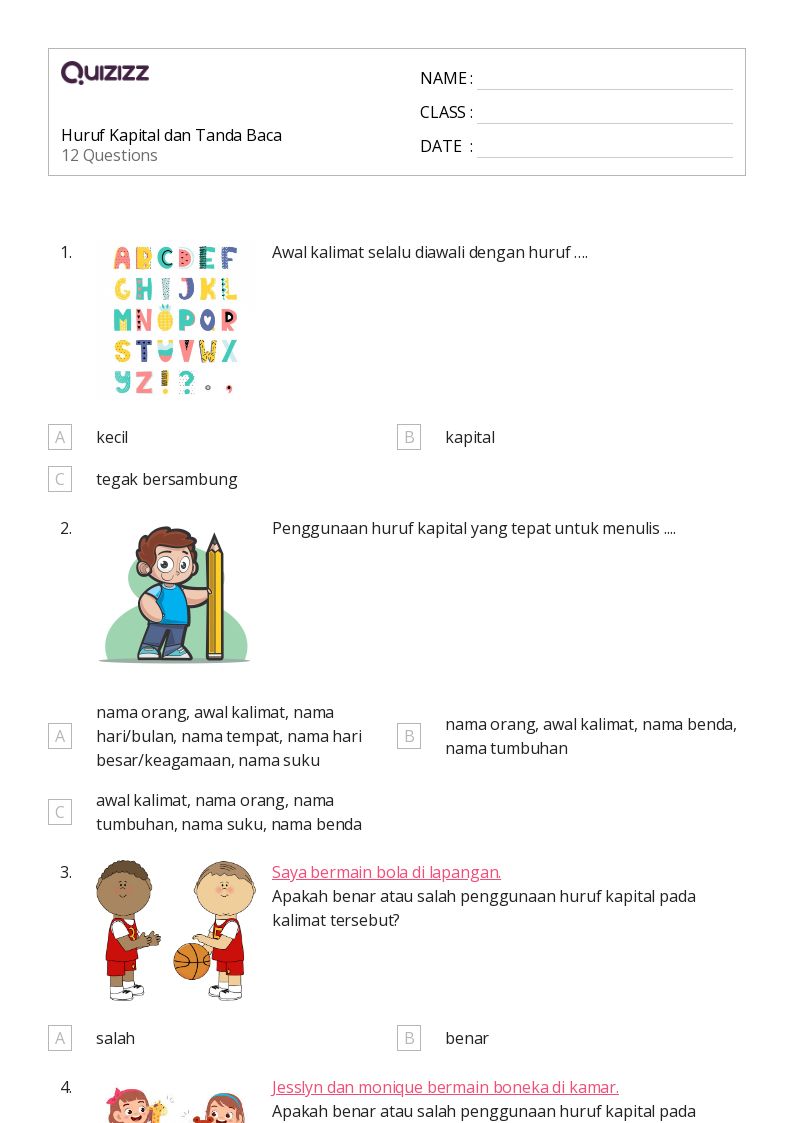Mengubah skala tampilan pada Microsoft Word merupakan salah satu fitur dasar namun sangat berguna untuk meningkatkan efisiensi dan kenyamanan saat bekerja dengan dokumen. Fitur ini memungkinkan Anda untuk memperbesar atau memperkecil tampilan halaman di layar, tanpa mempengaruhi ukuran cetak sebenarnya dari dokumen. Memahami cara mengelola skala tampilan akan sangat membantu dalam berbagai skenario, mulai dari meninjau tata letak secara keseluruhan hingga fokus pada detail teks yang kecil. Artikel ini akan mengupas tuntas berbagai cara untuk mengubah skala tampilan di Microsoft Word, memberikan panduan langkah demi langkah yang mudah diikuti.
Mengapa Mengubah Skala Tampilan Penting?
Sebelum masuk ke cara-cara teknisnya, penting untuk memahami mengapa fitur ini begitu vital. Ada beberapa alasan utama mengapa Anda mungkin ingin mengubah skala tampilan:
- Melihat Keseluruhan Tata Letak: Memperkecil tampilan (misalnya, ke 50% atau 75%) memungkinkan Anda melihat bagaimana elemen-elemen dalam halaman Anda tertata secara keseluruhan. Ini sangat berguna saat mendesain sampul, membuat brosur, atau memastikan konsistensi tata letak di berbagai halaman.
- Fokus pada Detail: Sebaliknya, memperbesar tampilan (misalnya, ke 100%, 150%, atau bahkan lebih) membantu Anda membaca teks yang lebih kecil, memeriksa kesalahan ketik, atau memastikan format baris dan paragraf sudah benar.
- Kenyamanan Membaca: Setiap orang memiliki preferensi yang berbeda mengenai seberapa besar teks yang nyaman dibaca. Mengubah skala memungkinkan Anda menyesuaikan tampilan agar sesuai dengan kebutuhan visual Anda.
- Mendukung Kebutuhan Aksesibilitas: Bagi individu dengan gangguan penglihatan, memperbesar tampilan adalah langkah penting untuk membuat dokumen lebih mudah diakses dan dibaca.
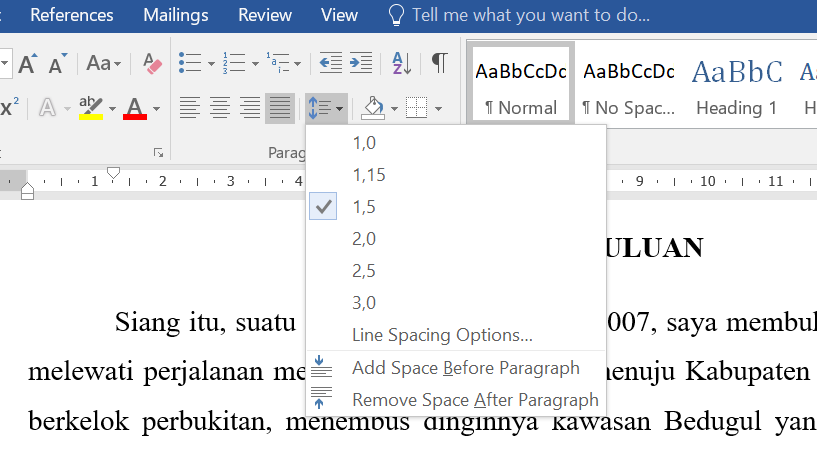
Cara Mengubah Skala Tampilan di Microsoft Word
Microsoft Word menyediakan beberapa metode untuk mengubah skala tampilan. Metode-metode ini umumnya konsisten di berbagai versi Word, meskipun lokasi tombol atau menu mungkin sedikit berbeda. Kita akan fokus pada antarmuka yang umum ditemui di versi modern seperti Word 2016, 2019, dan Microsoft 365.
Metode 1: Menggunakan Tab "View" (Tampilan)
Ini adalah metode paling formal dan lengkap untuk mengelola tampilan skala.
- Buka Dokumen Anda: Langkah pertama, tentu saja, adalah membuka dokumen Word yang ingin Anda kerjain.
- Navigasi ke Tab "View": Cari dan klik tab bernama "View" yang terletak di bagian atas jendela Word, di sebelah tab "Home", "Insert", "Page Layout", dan lainnya.
- Temukan Grup "Zoom": Di dalam tab "View", Anda akan menemukan sebuah grup yang diberi nama "Zoom". Di sinilah semua opsi terkait skala tampilan berada.
- Klik "Zoom": Tombol utama di grup ini adalah "Zoom". Mengkliknya akan membuka kotak dialog "Zoom".
- Memilih Persentase yang Diinginkan: Di dalam kotak dialog "Zoom", Anda akan melihat beberapa opsi:
- Pre-defined Percentages: Ada pilihan persentase yang sudah ditentukan sebelumnya seperti 100%, 75%, 50%, 25%, dan 10%. Anda bisa langsung mengklik salah satu pilihan ini.
- Custom Zoom: Jika persentase yang Anda inginkan tidak ada di daftar, Anda bisa mengetikkannya secara manual di kolom "Percent". Misalnya, jika Anda ingin tampilan 120%, ketikkan "120" di kolom tersebut.
- Page Width, Text Width, Whole Page, Many Pages: Opsi-opsi ini memberikan cara otomatis untuk menyesuaikan tampilan:
- Page Width (Lebar Halaman): Menyesuaikan skala agar lebar halaman pas dengan lebar jendela dokumen.
- Text Width (Lebar Teks): Menyesuaikan skala agar lebar teks pas dengan lebar jendela dokumen.
- Whole Page (Satu Halaman Penuh): Menampilkan satu halaman utuh di layar, ukurannya disesuaikan agar pas.
- Many Pages (Beberapa Halaman): Menampilkan beberapa halaman sekaligus dalam tampilan miniatur. Ini sangat berguna untuk melihat tata letak keseluruhan dari beberapa halaman sekaligus.
- Klik "OK": Setelah memilih atau memasukkan persentase yang diinginkan, klik tombol "OK" untuk menerapkan perubahan skala.
Metode 2: Menggunakan Slider Zoom di Status Bar
Ini adalah cara tercepat dan paling umum untuk mengubah skala tampilan.
- Temukan Status Bar: Perhatikan bagian paling bawah jendela Word Anda. Area ini disebut "Status Bar".
- Cari Slider Zoom: Di ujung kanan Status Bar, Anda akan menemukan sebuah penggeser (slider) yang biasanya disertai dengan angka persentase. Ini adalah kontrol zoom.
- Menggeser Slider:
- Memperbesar: Geser slider ke kanan (menjauhi angka yang lebih kecil). Angka persentase akan bertambah.
- Memperkecil: Geser slider ke kiri (menuju angka yang lebih kecil). Angka persentase akan berkurang.
- Mengklik Tombol Plus (+) dan Minus (-): Di sebelah slider, biasanya terdapat tombol kecil berbentuk tanda plus (+) dan minus (-). Mengklik tombol-tombol ini akan mengubah skala tampilan dalam langkah-langkah kecil (biasanya 10% per klik).
- Mengklik Angka Persentase: Anda juga bisa mengklik langsung angka persentase yang ditampilkan di sebelah slider. Ini akan membuka kotak dialog "Zoom" yang sama seperti pada Metode 1, memungkinkan Anda memilih persentase tertentu.
Metode 3: Menggunakan Pintasan Keyboard (Keyboard Shortcuts)
Bagi pengguna yang gemar menggunakan pintasan keyboard, ada cara yang lebih efisien.
- Untuk Memperbesar: Tekan dan tahan tombol
Ctrllalu tekan tombol+(plus). - Untuk Memperkecil: Tekan dan tahan tombol
Ctrllalu tekan tombol-(minus).
Pintasan ini akan mengubah skala tampilan dalam langkah-langkah tertentu. Jika Anda ingin mengatur skala secara spesifik menggunakan keyboard, Anda tetap perlu menggunakan kotak dialog "Zoom" yang diakses melalui tab "View".
Metode 4: Menggunakan Opsi Tampilan Halaman yang Berbeda
Selain mengubah persentase zoom, Anda juga bisa mengubah cara halaman ditampilkan di layar. Ini juga dapat ditemukan di tab "View" dalam grup "Page Movement" atau "Show".
- Read Mode (Mode Baca): Mengubah tampilan menjadi seperti membaca buku, menghilangkan elemen antarmuka yang mengganggu dan memperbesar teks agar mudah dibaca. Anda bisa keluar dari mode ini dengan menekan tombol
Escatau mengklik tombol "Close" atau "Back". - Print Layout (Tata Letak Cetak): Ini adalah tampilan default yang Anda lihat saat pertama kali membuka dokumen, yang mencerminkan bagaimana dokumen akan terlihat saat dicetak.
- Web Layout (Tata Letak Web): Menampilkan dokumen seolah-olah akan dilihat di browser web. Ini mungkin tidak selalu akurat untuk tata letak cetak.
- Outline View (Tampilan Kerangka): Menampilkan dokumen dalam format kerangka, hanya menunjukkan judul dan sub-judul. Berguna untuk mengatur struktur dokumen.
- Draft View (Tampilan Draf): Menampilkan dokumen tanpa tata letak halaman, fokus pada teks saja.
Meskipun ini bukan secara langsung mengubah persentase zoom, mode tampilan yang berbeda ini secara inheren mengubah skala dan cara Anda melihat konten dokumen.
Tips Tambahan untuk Mengelola Skala Tampilan
- Simpan Pengaturan Zoom Favorit: Jika Anda sering menggunakan skala tampilan tertentu, Anda bisa mengaturnya melalui kotak dialog "Zoom" dan Word akan mengingat pengaturan terakhir Anda saat membuka dokumen tersebut kembali.
- Gunakan "Many Pages" untuk Meninjau: Saat Anda perlu melihat tampilan beberapa halaman sekaligus, opsi "Many Pages" di kotak dialog "Zoom" sangatlah berharga. Ini memungkinkan Anda mendeteksi ketidaksesuaian tata letak atau aliran konten dengan cepat.
- Perhatikan Perbedaan Antara Tampilan Layar dan Cetak: Ingatlah bahwa mengubah skala tampilan di layar tidak mengubah ukuran font atau elemen lain saat dicetak. Untuk mengubah ukuran cetak, Anda perlu memodifikasi font, margin, atau pengaturan tata letak lainnya.
- Kombinasikan Metode: Jangan ragu untuk menggabungkan berbagai metode. Misalnya, Anda bisa menggunakan slider untuk penyesuaian cepat, lalu menggunakan kotak dialog "Zoom" untuk pengaturan yang lebih presisi.
Kesimpulan
Menguasai cara mengubah skala tampilan di Microsoft Word adalah keterampilan dasar yang akan sangat meningkatkan efisiensi dan kenyamanan Anda saat bekerja. Dengan berbagai pilihan yang tersedia, mulai dari tab "View" yang komprehensif, slider di Status Bar, hingga pintasan keyboard, Anda dapat menyesuaikan tampilan dokumen sesuai dengan kebutuhan Anda. Baik Anda sedang meninjau tata letak keseluruhan, fokus pada detail kecil, atau sekadar mencari kenyamanan membaca, fitur skala tampilan adalah alat yang ampuh di tangan Anda. Dengan mempraktikkan metode-metode di atas, Anda akan segera merasa lebih nyaman dan produktif saat menggunakan Microsoft Word.